 Met behulp van de PwnageTool 3.1.4 en een Mac is het mogelijk om een custom firmware (ipsw-bestand) te maken, waarmee je een reeds gejailbreakte iPhone of iPod met behoud van jailbreak en unlock kunt updaten naar iPhone OS 3.1.2. Daarnaast kun je met PwnageTool een iPhone 3GS die draait op firmware 3.1 of 3.1.2 voor het eerst jailbreaken. PwnageTool is geschikt voor de originele iPhone, de iPhone 3G/3GS en de 1e en 2e generatie iPod touch (en dus niet de derde generatie iPod touch!).
Met behulp van de PwnageTool 3.1.4 en een Mac is het mogelijk om een custom firmware (ipsw-bestand) te maken, waarmee je een reeds gejailbreakte iPhone of iPod met behoud van jailbreak en unlock kunt updaten naar iPhone OS 3.1.2. Daarnaast kun je met PwnageTool een iPhone 3GS die draait op firmware 3.1 of 3.1.2 voor het eerst jailbreaken. PwnageTool is geschikt voor de originele iPhone, de iPhone 3G/3GS en de 1e en 2e generatie iPod touch (en dus niet de derde generatie iPod touch!).
Als je originele iPhone, iPhone 3G of iPod touch nog niet gejailbreakt is, zul je eerst redsn0w (tot en met iPhone OS 3.0.1) of blackra1n (voor iPhone OS 3.1 en 3.1.2) moeten gebruiken om te jailbreaken. Daarna kun je eventueel PwnageTool gebruiken om veilig te updaten naar iPhone OS 3.1.2. Heb je blackra1n gebruikt om te jailbreaken en heb je sindsdien problemen met MobileSubstrate, Winterboard, Diskaid of iFunbox, dan kun je deze problemen verhelpen door via Cydia afc2add te installeren of te herstellen naar een ipsw-firmwarebestand dat met de nieuwe PwnageTool gemaakt is.
Stap 1:
Het is belangrijk eerst een backup te maken van je iPhone of iPod touch in iTunes. Door de iPhone of iPod touch te herstellen met een custom firmware, zal alle data die op je iPhone of iPod touch staat overschreven worden. Vergeet ook niet je foto’s op een veilige plaats op te slaan.
Met behulp van de gratis applicatie AptBackup (Cydia), kun je een backup maken van de lijst van applicaties die je via Cydia gedownload hebt. Maak vervolgens een normale backup van je iPhone via iTunes om deze lijst op de computer op te slaan. Na het herstellen van de custom firmware en het terugzetten van je backup in stap 20, kun je via Cydia weer AptBackup installeren om de lijst van Cydia applicaties opnieuw te installeren. Wil je ook bepaalde data van Cydia applicaties bewaren, bekijk daarnaast dan Chronus eens.
Stap 2:
Vervolgens zul je moeten zorgen dat je alle bestanden hebt, die je nodig hebt voor het gebruik van PwnageTool. Download daarom de bestanden die hieronder staan. Plaats PwnageTool 3.1.4 en het officiële firmwarebestand bij voorkeur in dezelfde map. Het downloaden van het firmwarebestand kun je het beste met FireFox doen, omdat Safari deze automatisch uitpakt.
- PwnageTool 3.1.4
- De officiële 3.1.2 firmware voor jouw generatie iPhone of iPod touch
- De laatste versie van iTunes (9.0.1)
Stap 3:
Nadat je een backup hebt gemaakt van je iPhone of iPod touch en de benodigde bestanden voor PwnageTool hebt gedownload, kun je PwnageTool op de reguliere wijze openen. Je krijgt eerst een waarschuwing te zien, waarbij je op OK moet klikken. Vervolgens kies je bovenin voor Expert mode (de afbeelding van Einstein), selecteer je iPhone of iPod touch en ga je naar het volgende scherm.
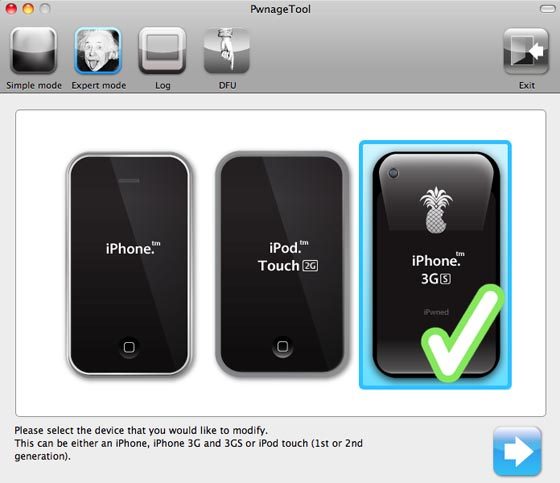
Stap 4:
PwnageTool zal nu op zoek gaan naar de officiële firmware voor jouw iPhone of iPod touch. Als je deze in dezelfde directory hebt gezet als PwnageTool, zou hij deze automatisch moeten vinden. Heb je de firmware ergens anders opgeslagen, dan zul je dit aan moeten geven als deze niet automatisch gevonden wordt. Ga daarna naar het volgende scherm. Lukt deze stap niet, dan heb je waarschijnlijk het verkeerde firmware bestand gedownload.
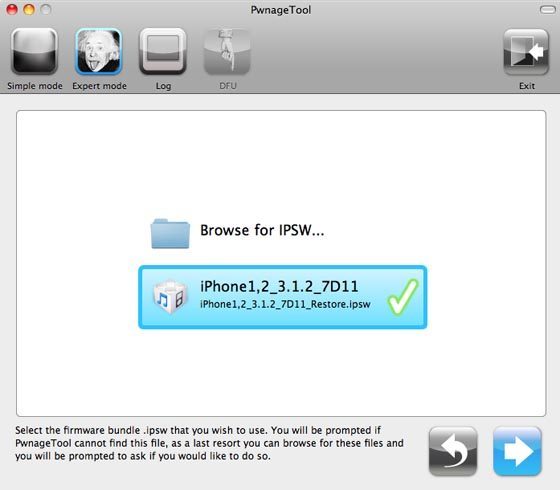
Stap 5:
Je komt nu in een scherm waarin je het firmwarebestand naar jouw smaak in kunt stellen. Selecteer nu eerst General.
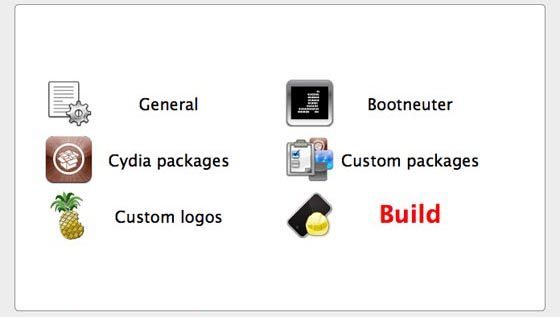
Stap 6:
In dit scherm kun je ervoor kiezen om je iPhone te (h)ac(k)tiveren. Als je een toestel van T-mobile hebt, kun je deze via iTunes activeren en moet je Activate the phone uitzetten. Maak je gebruik van een simkaart die niet via iTunes geactiveerd kan worden, dan moet je deze optie juist inschakelen. Daarnaast kun je instellen hoe groot je wilt dat rootpartitie is. Dit is afhankelijk van je persoonlijke voorkeur, maar over het algemeen zou je aan 700MB tot 1GB genoeg moeten hebben.
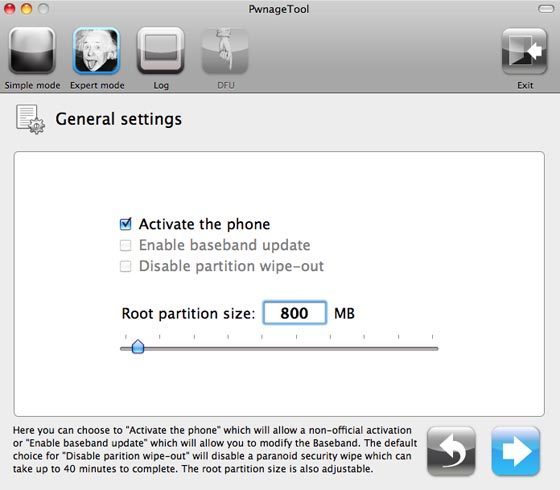
Stap 7:
Het volgende scherm is van toepassing op de originele iPhone. Maak je gebruik van de originele iPhone, dan kun je hier kiezen voor Neuter bootloader en Unlock baseband. Heb je een iPhone 3G/3GS of iPod touch, dan kun je zorgeloos naar het volgende scherm.
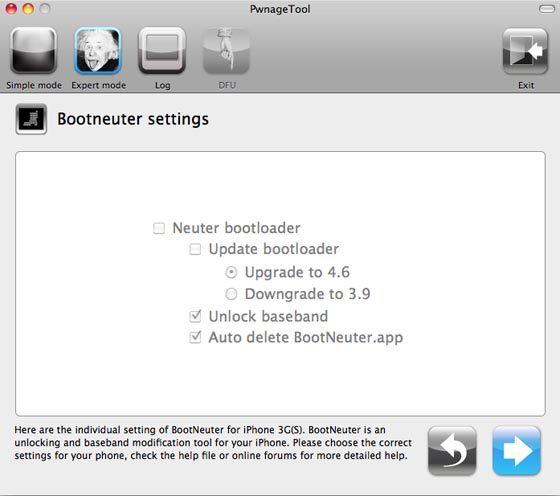
Stap 8:
In dit scherm kun je ervoor kiezen om repositories en applicaties aan de firmware toe te voegen, zodat deze al voorgeïnstalleerd zijn op het moment dat je iPhone of iPod straks met de aangepaste (custom) firmware is hersteld. Dit kun je doen door eerst naar Manage sources te gaan en daar de repositories die je wilt gebruiken toe te voegen. Vervolgens ga je naar Download packages, klik je op de knop Refresh en selecteer je de applicaties die je wilt installeren door er op te dubbelklikken. Ze zullen vervolgens onder het tabblad Select packages verschijnen. Daar kun je alsnog een selectie maken door applicaties aan of uit te vinken.
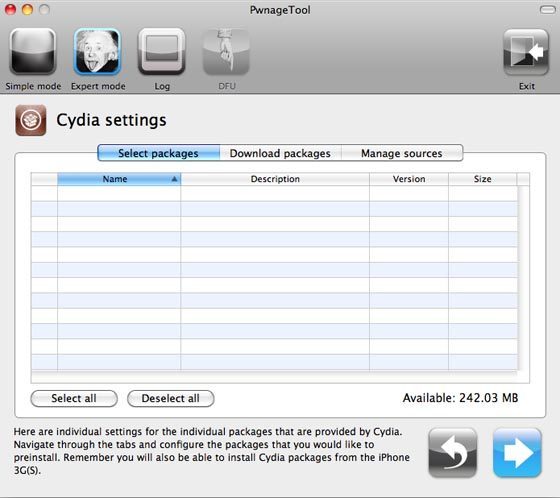
Stap 9:
In het volgende scherm krijg je de keuze om Cydia en/of Icy te installeren. We raden je aan om in ieder geval Cydia te installeren. Icy is wat functionaliteit betreft vergelijkbaar met Cydia en maakt gebruik van een simpelere grafische interface, maar op de betrouwbaarheid van Icy valt volgens sommigen nog wel wat af te dingen.
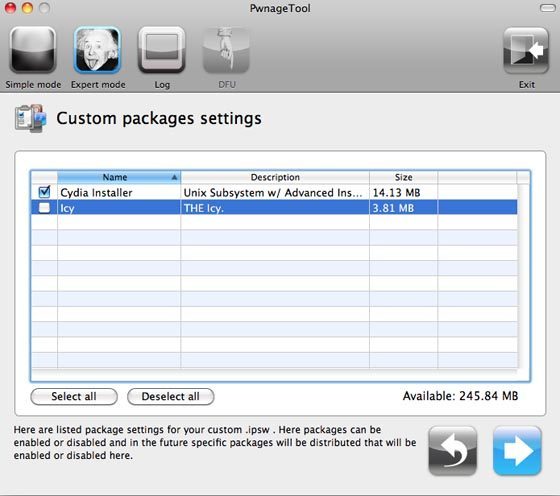
Stap 10:
In het scherm Custom logos settings kun je ervoor kiezen om de logo’s voor het opstarten en de herstelmode van je iPhone of iPod touch aan te passen. Als hier niets is aangevinkt, blijf je gebruik maken van het standaard Apple-logo (opstarten) en een USB-kabel die met iTunes verbonden dient te worden (recovery modus). Als beide logo’s aangevinkt staan, kies je ervoor om de aangepaste logo’s van het iPhone Dev Team gebruiken; de ‘Pwnapple’ ananas (opstarten) en de karikatuur van Steve Jobs (recovery modus). Je kunt er ook voor kiezen je eigen logo’s te gebruiken met behulp van de knop Browse (let op: alleen RGB of grijswaarden met alfakanaal en maximaal 320×480 pixels).
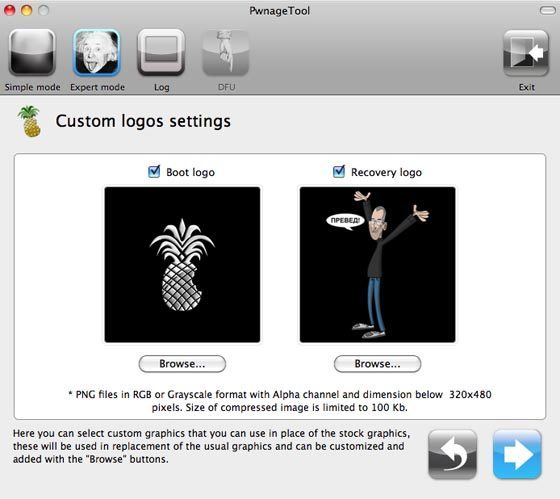
Stap 11:
Je bent nu klaar met het instellen van de firmware. Selecteer nu de knop Build en ga naar het volgende scherm om met het Pwnage-proces te beginnen.
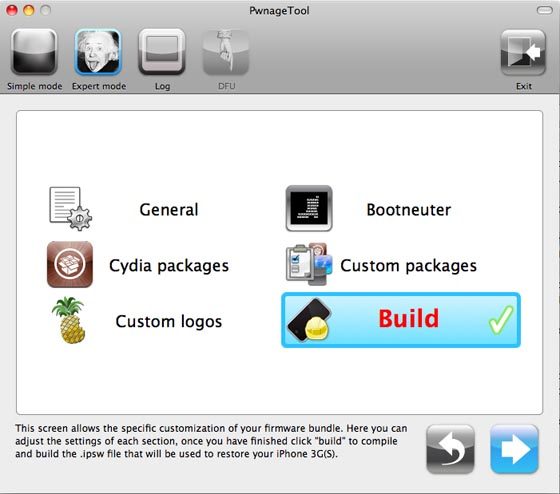
Stap 12:
Je zult vervolgens moeten aangeven waar je het aangepaste firmwarebestand op wilt slaan en welke naam je deze wilt geven. Geef de custom firmware een zodanige aangepaste naam dat je die straks niet per ongeluk met de officiële firmware door elkaar kunt halen!

Stap 13:
Vervolgens begint het Pwnage-proces en wordt het custom firmwarebestand voor je aangemaakt. Dit kan een minuut of tien duren.
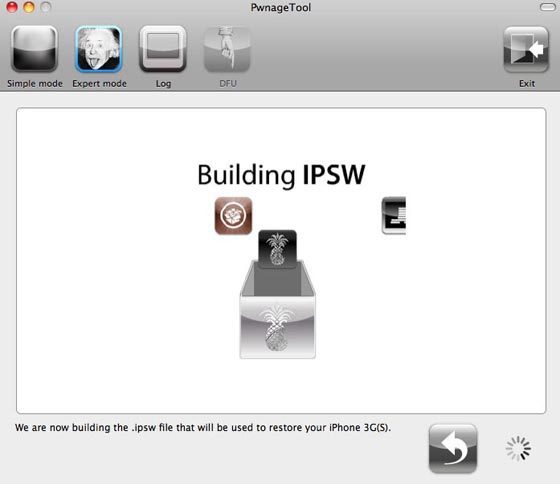
Stap 14:
Als er wordt gevraagd om in te loggen, dien je in te loggen met de gegevens van de administrator-account. Selecteer vervolgens OK.
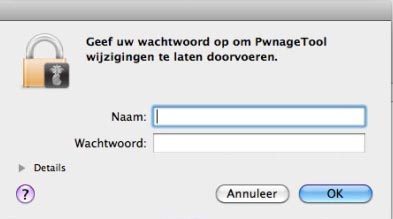
Stap 15:
PwnageTool zal vragen of je iPhone of iPod touch al eerder gePwned is. Heb je al eens een jailbreak uitgevoerd op deze iPhone of iPod touch, bijvoorbeeld met behulp van QuickPwn, redsn0w of blackra1n, dan selecteer je Yes. Ben je een custom firmware aan het maken voor een iPhone 3GS die nog niet gejailbreakt is, dan selecteer je No. Als je iPhone 3GS nog niet eerder gePwned is, zul je deze vervolgens met je Mac moeten verbinden, de instructies moeten opvolgen om je iPhone in de juiste modus (recovery of DFU) te zetten en vervolgens even moeten wachten terwijl je iPhone gePwned wordt.
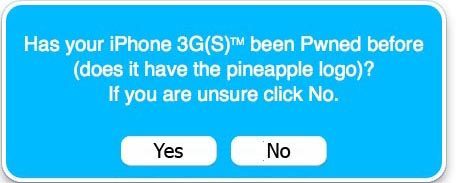
Stap 16:
Je bent nu klaar met het gebruik van PwnageTool. Selecteer OK en sluit PwnageTool af.
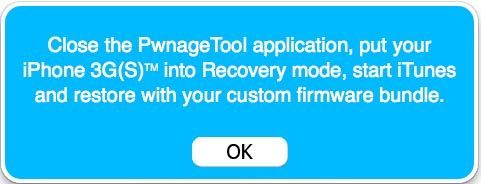
Stap 17:
Met het ipsw-firmwarebestand dat je zojuist met PwnageTool hebt gemaakt kun je vervolgens op iedere computer waar de meest recente versie van iTunes op staat, je iPhone of iPod touch herstellen. Dit kan dus ook een Windows-pc zijn. Verbind daarvoor je iPhone of iPod touch met iTunes en druk vervolgens de Alt/Option-toets (Mac) of de shift-toets (Windows) in terwijl je op Herstellen/Restore klikt.

Stap 18:
Selecteer nu het door PwnageTool aangepaste ipsw-bestand (de custom firmware). Let er op dat je niet per ongeluk de officiële firmware selecteert! Standaard heet de custom firmware iPhone*,*_3.1.2_7D11_Custom_Restore.ipsw of iPod*,*_3.1.2_7D11_Custom_Restore.ipsw (waarbij de sterretjes het model van je iPhone of iPod aangeven).
Stap 19:
Als het goed is wordt je iPhone of iPod touch vanzelf in herstelmode gezet en zal iTunes vervolgens je iPhone of iPod touch herstellen met de aangepaste firmware. Dit proces kan even duren (circa tien minuten), dus schiet niet meteen in paniek als iTunes maar bezig lijkt te blijven met dezelfde stap. Als je een een foutmelding krijgt, kun je eerst proberen zelf je iPhone of iPod touch in de recovery modus te zetten en het vanaf stap 17 opnieuw te proberen. Krijg je vervolgens weer een foutmelding, probeer het dan nog eens in de DFU-modus. Lukt het dan nog niet, probeer het dan met behulp van iREB.
Stap 20:
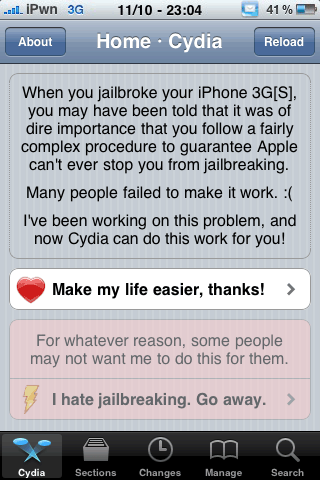 Gefeliciteerd, je iPhone of iPod is nu bijgewerkt naar firmware 3.1.2 met behoud van je jailbreak en unlock! Je kunt nu met behulp van iTunes de backup die je bij stap 1 hebt gemaakt terugzetten. Als je een iPhone 3GS hebt, is het belangrijk dat je met behulp van Cydia je ECID SHSH op slaat, door bij de eerste keer dat je Cydia op start te kiezen voor Make my life easier, thanks! Als je dit doet zul je altijd naar firmware 3.1.2 kunnen herstellen en dus ook kunnen jailbreaken, zelfs als Apple deze firmware niet meer signeert.
Gefeliciteerd, je iPhone of iPod is nu bijgewerkt naar firmware 3.1.2 met behoud van je jailbreak en unlock! Je kunt nu met behulp van iTunes de backup die je bij stap 1 hebt gemaakt terugzetten. Als je een iPhone 3GS hebt, is het belangrijk dat je met behulp van Cydia je ECID SHSH op slaat, door bij de eerste keer dat je Cydia op start te kiezen voor Make my life easier, thanks! Als je dit doet zul je altijd naar firmware 3.1.2 kunnen herstellen en dus ook kunnen jailbreaken, zelfs als Apple deze firmware niet meer signeert.
Voor vragen kun je terecht op ons jailbreak forum.
Met dank aan segers909 voor de screenshots en alle mods en iPhoneclub-forumgebruikers voor de diverse wiki-artikelen!
Taalfout gezien of andere suggestie hoe we dit artikel kunnen verbeteren? Laat het ons weten!
Reacties: 103 reacties